當您不再需要 OneDrive 上的某個共用筆記本時,您需要下一個重要的決定。是否要永遠刪除該筆記本?還是要保留筆記本,但不要讓它繼續存在於 OneDrive 上?
提示: 如果您只是想要停止與其他人共用筆記本,您不需要在 OneDrive 上刪除整個筆記本也可以這麼做。您可以停止與每個人共用此筆記本,也可以透過變更誰可以檢視或編輯筆記本,以停止與部分人員共用。
刪除 OneDrive 中的筆記本
如果您不想讓筆記本出現在 OneDrive 上,而且不想要儲存任何筆記,您可以刪除您的筆記本。
注意: 刪除筆記本將無法復原。請確認您真的要刪除它,並且已複製任何您想要保留的資訊。
-
開啟 OneDrive 並在文件清單中尋找筆記本。
-
將滑鼠指標置於該區塊上並核取出現的方塊。
-
按一下 [管理] > [刪除]。
-
返回 OneNote 並按一下剛剛從 OneDrive 刪除的筆記本名稱。
-
以滑鼠右鍵按一下筆記本,然後按一下 [關閉此筆記本]。
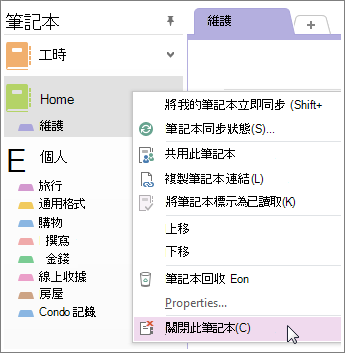
重要: 關閉筆記本清單中刪除的筆記本很重要,否則 OneNote 將會嘗試與不再存在的筆記本同步處理,而會收到同步處理錯誤。
將筆記本移至您的電腦
如果您想要保留筆記本的內容,但不想讓它再出現在 OneDrive 上,您可以將它移到您的電腦。首先,您必須在電腦上建立新的筆記本。然後,您可以將內容移到新的筆記本,並從 OneDrive 刪除筆記本。
-
在 OneNote 中,按一下 [檔案] > [新增] >[電腦]。
-
為您的新筆記本取名,然後按一下 [建立筆記本]。
-
按一下筆記本名稱旁邊的箭號,即可看到您所有的筆記本。
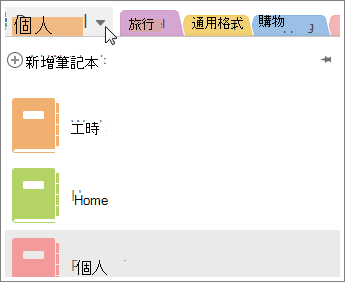
-
按一下圖釘圖示可釘選 [筆記本] 窗格。
-
在所有的筆記本都可見後,將要刪除的筆記本中的每個節拖曳至您剛才建立的筆記本。
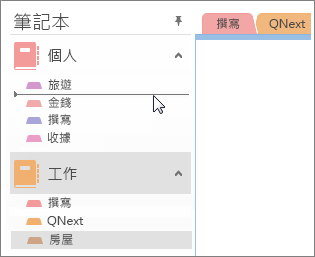
-
開啟 OneDrive 並在文件清單中尋找筆記本。
-
將滑鼠指標置於該區塊上並核取出現的方塊。
-
按一下 [管理] > [刪除]。
-
返回 OneNote 並按一下剛剛從 OneDrive 刪除的筆記本名稱。
-
以滑鼠右鍵按一下筆記本,然後按一下 [關閉此筆記本]。










